Report di Backup in Azure Backup con Log Analytics e PowerBI
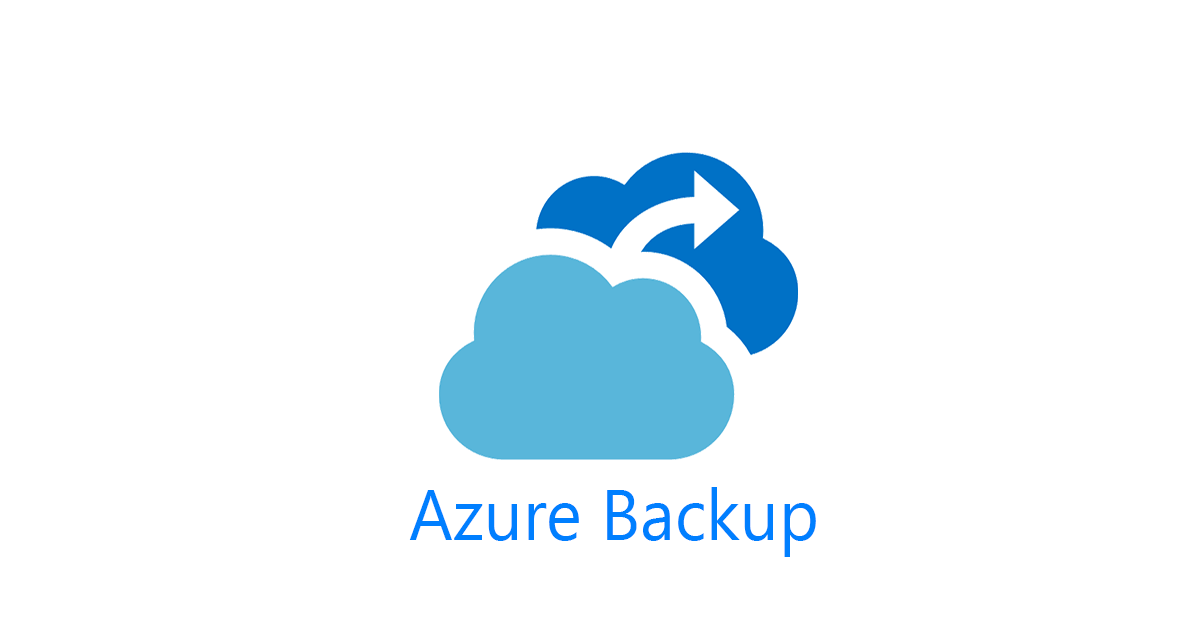
Una nuova funzionalità arricchisce Recovery Services Vault: Backup Reports.
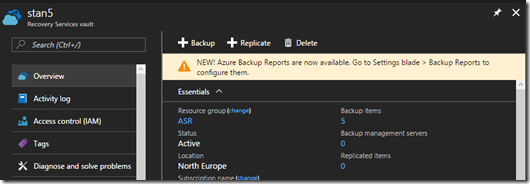
La trovate in Impostazioni –> Monitoring and Reports –> Backup Reports.
Una volta entrati, vi si presenterà una configurazione a due fasi:
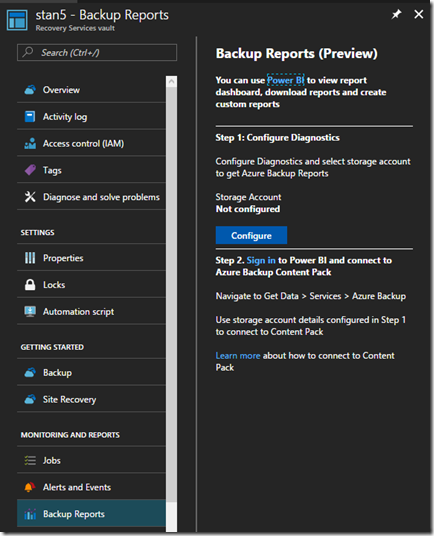
1. Prima di tutto, dovrete configurare lo Storage Account in cui verranno conservati i dati dei report.
Potete configurare anche OMS Log Analytics come target dei dati:
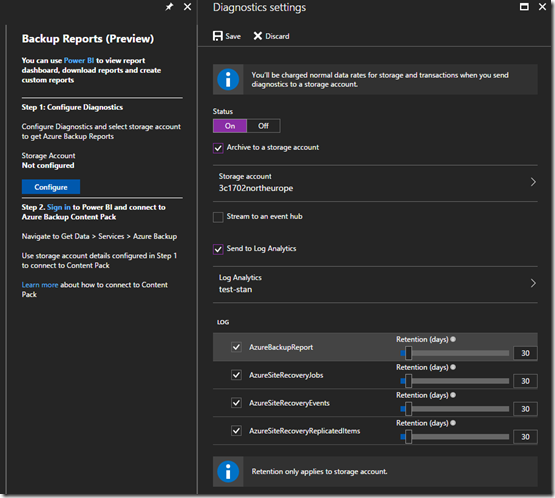
Come potete vedere, per il vostro Azure Backup avrete dati di report, di lavoro, eventi ed oggetti replicati.
Piccolo suggerimento: prima di passare allo step successivo è bene aspettare che appaiano i contenitori di insights-logs-azurebackupreport.
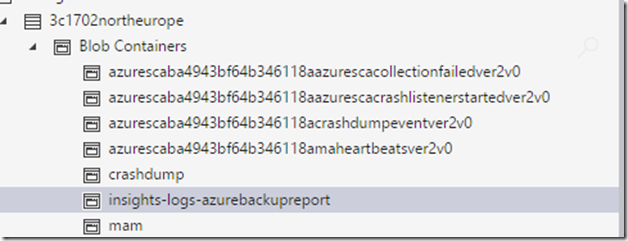
2. Dopo di che, registratevi su PowerBI e trovate Azure Backup Content Pack:
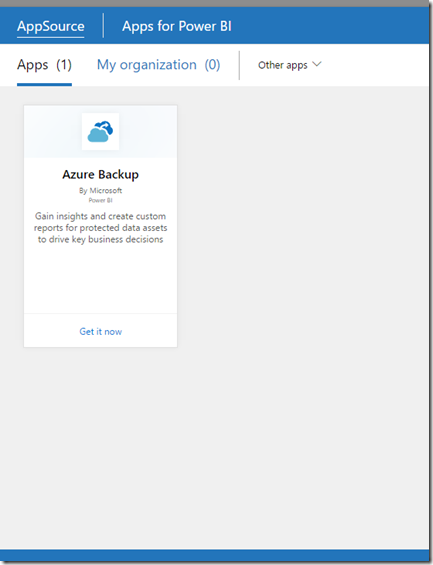
A questo punto fornite lo storage account che avete configurato nel primo step.
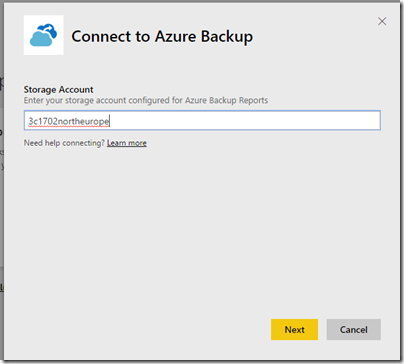
E la chiave di accesso primaria per lo storage.
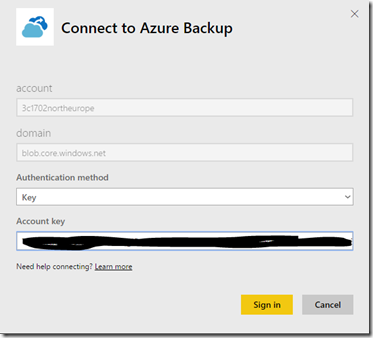
Dopo esservi registrati, i dati cominceranno ad essere caricati.
Una volta che l’importazione è stata effettuata correttamente, vedrete i dati nella dashboard di Azure Backup.
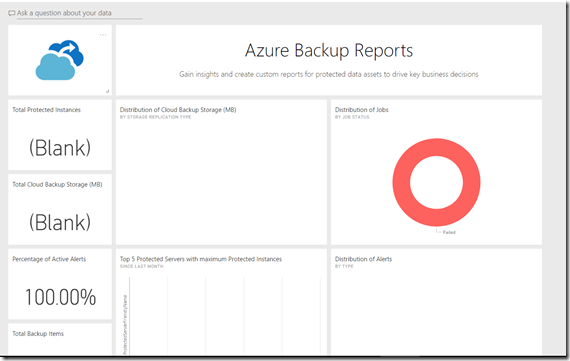
Nel caso preso ad esempio, non sono presenti molti dati ma è utile per capire quale tipo di dato apparirà nelle vostre dashboard.
E per quanto riguarda Log Analytics? Trovate i dati anche qui:
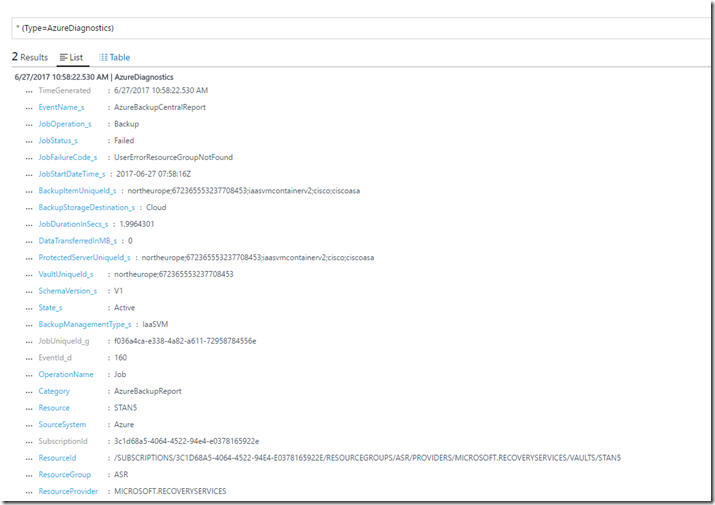
Nell’esempio raffigurato, il dato di Azure Backup finisce direttamente in AzureDiagnostics.
Una volta generato, questo dato sarà immediatamente trasferito sul vostro workspace.
In questo caso è stato attivato un backup su una Virtual Machine che non esiste e si è generato un Report event.
Al momento non vi sono soluzioni preimpostate per questo dato ma non è escluso che vengano implementate in futuro. Fino a quel momento potete sempre utilizzare il view designer e costruirvelo da soli.









